Nová verze oblíbené linuxové distribuce Fedora vyšla 2. července. Přináší nové verze aplikací, uživatelského prostředí a zejména vylepšený instalátor spolu s novým nástrojem pro povýšení. Jsou to již 2 měsíce, co byla tato verze vydána, a na českých serverech nevyšla jediná recenze nové verze této oblíbené distribuce. A je to škoda, protože Fedora 19 za vyzkoušení stojí!
Nová Fedora je založena na jádře ve verzi 3.9, což bylo poslední dostupné jádro v době jejího vydání. Na rozdíl od většiny ostatních distribucí však Fedora distribuuje nová jádra skrze běžné aktualizace systému, což se dá považovat za obrovskou výhodu. Podobně činí například u svobodné implementace OpenGL – Mesa. Jako výchozí grafické prostředí je ve Fedoře již tradičně Gnome Shell. Pro příznivce jiných prostředí však není problém stáhnout tzv. spiny. Jde o upravené verze Fedory, které obsahují jiné prostředí.
Vyšperkovaná Anaconda
Začnu hned na začátku – u samotné instalace Fedory. K tomuto ve Fedoře slouží nástroj Anaconda. Ten byl ve verzi 18 kompletně přepsán (kvůli čemuž došlo také k několika odkladům 18. verze) a proto trpěla několika nedostatky (resp. nedodělky). Právě ve verzi 19 došlo k výraznému zlepšení oproti předchozímu vydání. Osobně jsem narazil jen na několik problémů, hned zpočátku instalace při zvolení jazyka (češtiny) dále probíhala instalace s anglickým rozložením klávesnice, a to i přesto, že jsem zvolil možnost pro nastavení klávesnice na výchozí rozložení pro zvolený jazyk. Naštěstí je však v levém horním rohu indikátor, který na toto upozorňoval.
Na další obrazovce se nachází všechny možnosti konfigurace najednou – lze tedy říci, že jde svým způsobem o rozcestník instalace, kde si uživatel nastaví věci potřebné pro zahájení instalace jako např. rozdělení pevného disku. Je to poměrně odlišný přístup v porovnání např. S instalátorem Ubiquity, který se nachází v Ubuntu, a který vás provádí instalací krok za krokem.
Poté, co vyberete rozdělení pevného disku, započne samotná instalace, během které nastavíte heslo pro superuživatele (root) a vytvoříte běžného uživatele, kterého máte možnost přiřadit do skupiny administrátorů (v případě Fedory jde o skupinu „wheel“) a tím mu zpřístupnit použití sudo. Zdál se mi zbytečný požadavek dvojkliku na tlačítko „Hotovo“ při nastavení slabého hesla. Během samotné instalace jste informováni prostřednictvím srozumitelných a krátkých zpráv v patičce instalátoru, kde se také nachází indikátor průběhu. Čas, kdy uživatel čeká na dokončení instalace, by se dal využít lépe, např. přehráváním krátkých videí, která by představují základní principy prostředí GNOME Shell. Tato videa se nabídnou (resp. se první video automaticky spustí) po prvním spuštění systému.
Gnome Shell v celé své kráse
Po spuštění systému vás čeká prostředí GNOME Shell bez jakýchkoliv úprav – tak jak jej vývojáři vydají, tak jej naleznete ve Fedoře. Zde se nachází ve verzi 3.8, která je již pátým majoritním vydáním prostředí GNOME Shell. To postupně od verze 3.0, která kompletně změnila způsob práce s tímto prostředím, opravuje chyby, dále pokračuje ve zjednodušování. Některým uživatelům se tento směr nelíbí, mně však v poslední verzi prostředí GNOME Shell nechybí jakékoliv funkce, které byly odstraněny.
Oproti předchozímu vydání však přibyla jedna celkem podstatná novinka – Classic mode. Ten přináší vzhled původního GNOME 2 do Gnome Shellu za použití technologií, na kterých je založeno GNOME 3 (ve své podstatě jde o set rozšíření pro Gnome Shell). Tým vývojářů GNOME pracuje na sadě aplikací vytvořených právě pro toto prostředí, do Fedory 19 lze některé vývojové verze těchto aplikací nainstalovat. Ve všech případech jde o velice jednoduché, ale užitečné programy, např. předpověď počasí nebo prohlížení fotek. Další aplikace budou dostupné v některé z příštích verzí Fedory. Aktuálně testuji GNOME Music, a přestože jde stále o testovací verzi, tak není moc věcí, které by této aplikaci na přehrávání hudby šly vytknout. Nástroj pro instalaci softwaru se také dočká náhrady, avšak prozatím není dostupný ani v repozitářích pro instalaci a testování.
Co po instalaci?
Ve výchozí instalaci je přítomno velké množství softwaru, který pokryje kancelářskou práci, sledování filmů, prohlížení internetu a chatování, takže většina uživatelů nebude mít potřebu cokoliv doinstalovávat. Po dokončení instalace doporučuji spustit správce aktualizací. Vzhledem k tomu, že od vydání uplynuly 2 měsíce, tak jich je k dispozici poměrně velké množství (k datu psaní tohoto článku šlo o 470 aktualizací o celkové velikosti 428 MB). Fedora naštěstí disponuje podporou pro rozdílové aktualizace (DeltaRPM), které tuto velikost poměrně sníží na již příjemných 84 MB + přibližně 100 MB aktualizací, které tuto technologii nepodporují (např. nová jádra).
Na některých slabších strojích je však výhodnější rozdílové aktualizace deaktivovat, vzhledem k tomu, že zpracovávání stažených aktualizací trvá poměrně dlouho a paradoxně tak může nastat situace, že je rychlejší stáhnout celé aktualizace. Za poměrně důležité považuji přidání repozitáře rpmfusion, což zpřístupní další balíky (jako např. multimediální přehrávač VLC). Naopak mne velice potěšila přítomnost poslední (vývojové) verze Wine v základních repozitářích. V případě potřeby je zde možnost jednoduše ponížit na jinou verzi.
KDE, XFCE, LXDE a ti další
V případě, že někomu výchozí uživatelské prostředí nevyhovuje, tak není nic lehčího než si nainstalovat jiné. Na výběr je KDE Plasma, XFCE, LXDE, Cinnamon a MATE. Instalace dalšího grafického prostředí je jednoduchá, vše se dá pohodlně naklikat. Je škoda, že nedojde automaticky také ke změně správce přihlašování na výchozí pro dané prostředí. Fedora 19 obsahuje prostředí KDE v předposledním vydání 4.10, ostatní grafická prostředí jsou již v posledních verzích. Je obrovská škoda, že ve Fedoře nelze nainstalovat aktuální verzi prostředí tak jednoduše, jako například v Ubuntu přidáním repozitáře backports. Nová verze KDE přináší zejména opravy chyb a optimalizace, takže by to nebylo od věci. U ostatních prostředí toto nepředstavuje takový problém, protože nevycházejí v nových verzích tak často právě jako KDE.
Upgrade bez komplikací
Povýšení z Fedory 18 je bezproblémové, vše probíhá přes nástroj fedup a prakticky bez zásahu uživatele. Tento proces má dvě části, jednu online, kdy lze se systémem normálně pracovat, a offline část, kdy se systém spustí pouze do minimálního prostředí a nelze dělat cokoliv jiného. Po dokončení první části je potřeba provést restart a vybrat možnost System Upgrade v zavaděči. Může se to zdát otravné, když během upgradu (který v mém případě trval přibližně 40 minut) nelze normálně pracovat, avšak odměnou vám je systém, který je svižný a po jehož startu se nekoná „spamování“ okny informujícími o chybách a pádech aplikací. Vadilo mi jen, že ve výchozím stavu není během offline fáze upgradu vidět nějaké informace kromě indikátoru průběhu.
Příjemné změny pro všechny
A nakonec každé recenze nové distribuce musí padnout otázka, upgradovat nebo ne? V případě Fedory 19 je odpověď jasná, a to „ano“. Nepřináší velké změny, ale spíše menší vylepšení, opravy chyb a nové funkce.
František Zatloukal


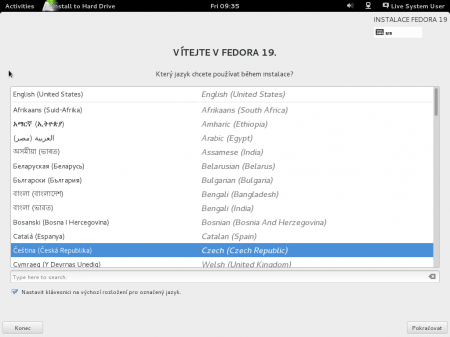
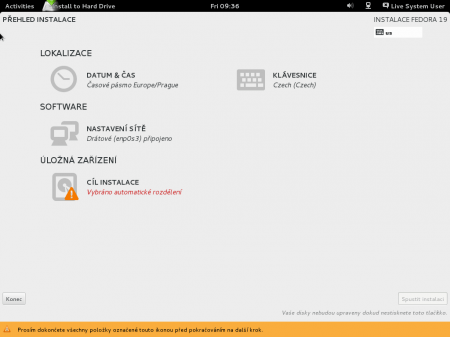
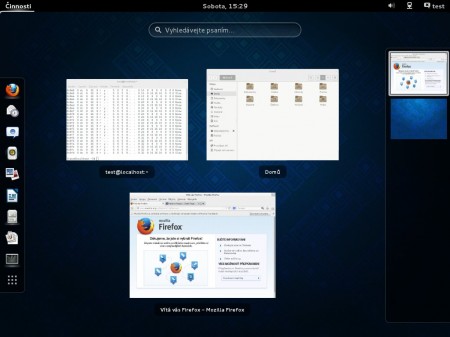
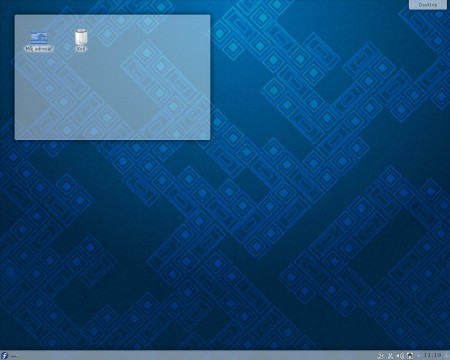

2. 9. 2013 at 01:50
Kdo to psal? Proč tu není jméno autora ale jen Fedora CZ?
2. 9. 2013 at 11:52
No, netuším, proč je tu Fedora CZ, nicméně jsem to psal já.
2. 9. 2013 at 14:01
Důvod je jednoduchý, mám to tu teď dočasně ve správě já a do uživatelských účtů nechci hrabat. Jméno autora je uvedené dole pod článkem.
2. 9. 2013 at 16:02
Změnu jsem provedl a nyní už by mělo být všechno v pořádku.
2. 9. 2013 at 17:50
Díky. LJ
2. 9. 2013 at 13:11
Tak z meho pohledu je F#19 nejhorsi rease. Po upgrade nefungovalo pripojeni sifrovanych oddilu (btw navic pripojovaci atributy v /etc/cryptomap – musi byt jen ASK). Nefungoval zvuk (btw alsactl restore 0). Zcela se mi ztratilo nastaveni gnome-shellu. Zkratka a dobre nejsem vubec spokojen.
2. 9. 2013 at 13:31
Zatím jsem se dostal k testování jenom na NB manželky a musím říct, že:
– Rozdělit disk při instalaci s malým monitorem je fakt haluz. Okno nešlo ani zmenšit, ani posunout 🙁 Probojovat se k ručnímu rozdělení disků byla taky celkem „zábava“, trumfnou to leda registry ve Widlích.
Nastavení hesla bych hodil na ten „instalační rozcestník“, ať je to na jednom místě.
Ohledně funkce, je to celkem fajn, ale nezadařilo se z MC dostat na SMB a stažení záloh na SMB (cca 10GB fotek) po WiFi kleklo po 80 fotkách. Žádný překvapení, na jiným stroji s F18 to taky nejde… Asi budu muset na nějaký stroj hodit widle, vytáhnout do něj obsah NASu a přeflashovat ho na tučňáka, protože NFS nějak nepodporuje… 🙁
2. 9. 2013 at 13:35
+1 to rozdělení disku byla fakt hrůza… (a vůbec to nove UI anakondy je fakt eXPerience)
2. 9. 2013 at 17:41
souhlas,strasidelny-on to tam nikdo nezkousel ? uz tusim FC18 zavedla tuto zbesilost. realizace je fakt opruz. Nez to priste vypustite, prosim vas, zkuste to taky treba ve vmware,pripadne na netbooku s rozlisenim 800×600 pripadne taky na disku s jiz pripravenyma oddilama. A bude to super ! Dik, jinak ta filozofie se mi libi 🙂 uzivatel/admin od red hat linux 7.1 (Seawolf).
2. 9. 2013 at 18:33
Fedoru 19 jsem testoval na rozlišení 1024 * 600 v případě netbooku a při dělení disku jsem nenarazil na jakékoliv problémy. V případě instalace na zařízení s nižším rozlišením bych doporučil použít Anacondu v textovém režimu.
2. 9. 2013 at 20:07
Je podporováno rozlišení 800×600 a vyšší. Pokud jsou s tím na 800×600 problémy, tak je potřeba to nahlásit, aby o tom vývojáři věděli.
3. 9. 2013 at 08:04
Hlavne v tom Cíli instalace měli vykopat ten kikilión nepřehledných okem. Stačilo by jedno, v něm tabulka s popisem, valikostí a cílem při montování. A vpravo volby, co s oddílem dělat – smazat, vytvořit, upravit. U smazaných třeba ikonku hrobečku, aby bylo jasno. A třeba u swapu by se i celkem hodilo, kdyby akceptoval i MiB, nejenom MB (pokud to akceptuje je jenom dobře, ale měl by to někdo instalátorovi sdělit).
2. 9. 2013 at 15:00
Já měl funkční Fedoru 18 na notebooku s Windows 8 (UEFI Secure Boot). Spustil jsem preupgrade na 19, po rebootu jsem v GRUBu dal upgrade ten zhavaroval a po rebootu jsem měl jenom prázdná GRUB. Pak jsem zkoušel novou instalaci F19, po velkých peripetiích s rozdělením disku se mi podařilo spustit instalaci, ta v poslední fázi skončila panicem a ve výsledku jsem byl rád že mi ještě najely W8. F18 totiž vytvářela vlastní UEFI oddíly, F19 zapsala přímo do těch, co používají W8. Takže pro mně zatím neúspěch.
2. 9. 2013 at 15:06
Na NTB mám furt F18 a k upgrade jsem zatím ještě nenašel odvahu. Dokud to funguje, nebudu raděj riskovat…
3. 9. 2013 at 15:28
Na netbooku jsem vydržel váhat necelý týden, pak jsem z F18 prošel preupgradem na F19 a naprostá pohodička, všechno napoprvé a bez potíží. O dva dny později už letěla i na švagřin NTB a taky bez potíží. Švagrová ani nepoznala podle chování systému, že se něco změnilo a to je podle mého názoru správně. V době kdy se diskutovalo o roling upgrade, tiše jsem v něj doufal, tohle je ale asi zdatná náhrada 🙂 Pravda ale – nemám na obou strojích žádné záludnosti..
3. 9. 2013 at 15:40
Pardon, samozřejmě jsem psal o fedup.. 🙂
2. 9. 2013 at 19:20
S upgrade pomocí nástroje fedup z F18 jsem neměl problém. F19 jsem stáhnul na DVD a nechal fedupem povýšit. Provedeno na několika NTB a pokusně i na jednom NetBooku.
Pokud se provádí nová instalaci F19 (graf.mód), tak pro ruční rozdělení disku mě osobně více vyhovoval předchozí instalátor. Ale časem … kdo ví.
Buďme vděční, že jsou nadšenci, kteří F vyvíjí a my normální uživatelé můžeme z toho těžit a využívat dobrý OS.
3. 9. 2013 at 12:30
s fedorou jsem naprosto spokojen. upgrade pomocí fedup z f18 naprosto bez potíží, po druhém restartu vše plně funkční včetně nových proprietárních ovladačů nvidia. čistá instalace f19 z liveusb také bez potíží včetně ručního rozdělení disku. Na druhou stranu dost jsem bojoval s alfou a s betou, tam oboje několikrát vyústilo v reinstall f18 (zkoušeno na starším ntb nespouštěli se některé služby včetně nm,gdm,GS a dalsich) final release tam jede bez problémů. jediné co mě zlobí je nový cinnamon ale gnome classic je fajn.
3. 9. 2013 at 22:07
Já jsme sice jen uživatel, ale bez problémů. A nechci být hnidopich, ale kritizovat umí každý. Když se nezapojím do testování tak jen konstatuji a snažím být nápomocen při řešení.
5. 9. 2013 at 08:13
Postatne na instalatoru je, ze se snazi byt asynchroni, tzn. jde nastavovat jednotlive akce relativne nezavisle na sobe. Coz je myslenka sice hezka, ale jednak dela z instalatoru neco, co se v podstate neda popsat, protoze nema presne dany sled kroku a vytvari ohromny prostor moznych reseni, kde ne vsechny jsou podchyceny samotnymi autory kodu. Navic se ukazalo, ze nektere kroky (jako prave uprava/deleni disku) proste nejde tak zjednodussit jak se puvodne zdalo a tak se z toho stala obluda.
Co se tyce fedupu tak ten jsem u f19 po predchozich zkusenostech ani nezkousel. Preupgrade mel svoje mouchy, ale byl v zasade funkcni. Vysledky fedupu jsou tristni az prilis casto, rozhodne vetsi uspesnost ma upgrade pres yum.
6. 9. 2013 at 01:28
“ Vysledky fedupu jsou tristni az prilis casto, rozhodne vetsi uspesnost ma upgrade pres yum.“
Opravdu? Já mám přesně opačnou zkušenost. Upgrady FedUpem jsem už udělal několikrát a vždy bez problémů. Ostatně problémy jsem neměl ani s PreUgradem, ale co tak slyším od uživatelů, tak úspěšnost upgradů s FedUpem je výrazně vyšší.
15. 10. 2013 at 22:09
Nevíte, proč aplikace Software nemá lištu, popř. jakým způsobem do ní lištu dostat? V manuálu vidím, že by měla lištu mít.
16. 10. 2013 at 17:40
Pokud myslíte lištu okna, tak to vás odkážu na můj článek o GNOME 3.10 (http://www.linuxexpres.cz/software/gnome-3-10-na-ceste-k-waylandu). GNOME přechází na vykreslování dekorací oken na straně klienta (přímo aplikací) a horní lišta je integrovaná přímo do rozhraní aplikace.
26. 11. 2013 at 17:41
aj ja som pouzil fedup a po „uspesnom“ upgrade mi prestalo fungovat prave tlacitko mysi v desktope, neviem zmenit wallpapers a podobne veci